कंप्यूटर पर विंडोज स्थापित करने के लिए बूट फ्लैश ड्राइव का उपयोग किया जाता है। ऐसा माध्यम बनाने के लिए, आपको किसी भी यूएसबी डिवाइस पर ऑपरेटिंग सिस्टम छवि रिकॉर्ड करने की आवश्यकता है, जिसकी मात्रा 4 जीबी से अधिक है। प्रक्रिया में, फ्लैश ड्राइव पर सभी जानकारी मिटा दी जाएगी।
विधि 1: मीडिया निर्माण उपकरण का उपयोग करना
इस तरह आधिकारिक है। यदि आप विंडोज की एक लाइसेंस प्राप्त प्रति स्थापित करना चाहते हैं तो यह उपयुक्त है। लेकिन इसके सक्रियण के लिए आपके पास एक संबंधित कुंजी होनी चाहिए। मीडिया निर्माण उपकरण लाइसेंस प्राप्त विंडोज छवि को माइक्रोसॉफ्ट सर्वर से डाउनलोड करेगा और इसे यूएसबी फ्लैश ड्राइव पर लिख देगा। नतीजतन, आप एक बूट करने योग्य ड्राइव मिलेगा।
तो, माइक्रोसॉफ्ट वेबसाइट से मीडिया क्रिएशन टूल डाउनलोड करें, जिसमें आप रुचि रखते हैं ओएस की छवि के साथ एक इंस्टॉलेशन फ्लैश ड्राइव बनाने के लिए डिज़ाइन किया गया है। उदाहरण के लिए, विंडोज 10 या विंडोज 8.1।
उपयोगिता चलाएं और “स्थापना मीडिया बनाएं” का चयन करें। फिर यदि आप वर्तमान पीसी पर विंडोज स्थापित करने की योजना बना रहे हैं, या किसी अन्य कंप्यूटर के लिए उपयुक्त सेटिंग्स दर्ज करें, तो “इस कंप्यूटर के लिए अनुशंसित सेटिंग्स का उपयोग करें” की जांच करें।
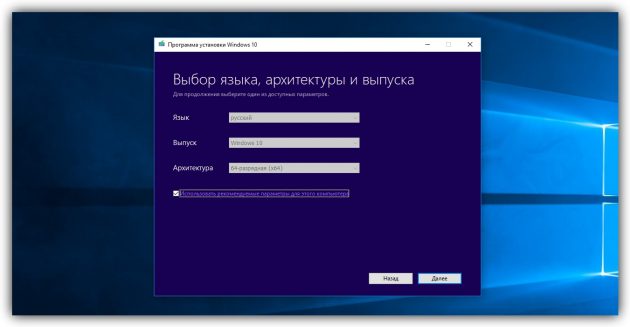
इसके बाद, “यूएसबी फ्लैश ड्राइव” का चयन करें, उपलब्ध उपकरणों की सूची में वांछित ड्राइव को चिह्नित करें और चयन की पुष्टि करें। उसके बाद, फाइलों के साथ संचालन पूरा होने तक प्रतीक्षा करें।
कुछ मिनटों के बाद, इंस्टॉलेशन यूएसबी फ्लैश ड्राइव उपयोग के लिए तैयार हो जाएगा।
निम्नलिखित विधियों को आईएसओ प्रारूप में एक विंडोज छवि की आवश्यकता होगी। इसे डाउनलोड किया जा सकता है, उदाहरण के लिए, धार ट्रैकर्स से।
विधि 2: तीसरे पक्ष के कार्यक्रमों के बिना
यह विधि उपयुक्त है यदि आप एक यूईएफआई खोल (पुराने BIOS के बजाय ग्राफिकल इंटरफेस) के साथ अपेक्षाकृत नए कंप्यूटर पर विंडोज स्थापित करने जा रहे हैं। नीचे की रेखा निम्न है: फ्लैश ड्राइव की सामग्री साफ़ करें और सिस्टम की छवि को विशेष रूप से ऑपरेटिंग सिस्टम पर कॉपी करें।
बूट करने योग्य यूएसबी फ्लैश ड्राइव बनाने से पहले, FAT32 फ़ाइल सिस्टम में ड्राइव को प्रारूपित करें। फिर एक्सप्लोरर में आईएसओ छवि खोलें, सभी आंतरिक फाइलों और फ़ोल्डरों का चयन करें और उन पर राइट-क्लिक करें। संदर्भ मेनू में, “भेजें” का चयन करें और सूची में लक्ष्य फ़्लैश ड्राइव निर्दिष्ट करें।
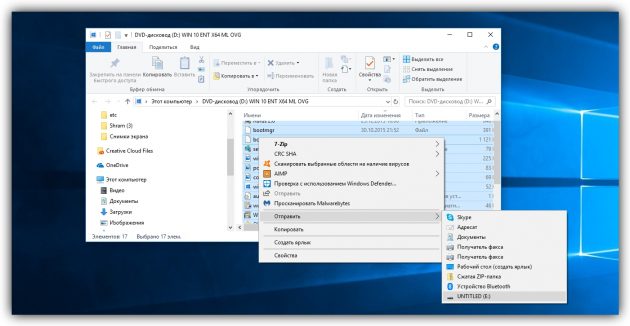
जब वस्तुओं की प्रतिलिपि पूरी हो जाती है, तो ड्राइव सिस्टम को स्थापित करने के लिए तैयार हो जाएगी।
विधि 3: अल्ट्राइसो उपयोगिता का उपयोग करना
यह विकल्प यूईएफआई के साथ दोनों नए कंप्यूटरों और बीआईओएस के साथ पुराने लोगों के लिए उपयुक्त है।
आधिकारिक साइट से UltraISO डाउनलोड करें। कार्यक्रम का भुगतान किया जाता है, लेकिन हमारे कार्य के लिए पर्याप्त मुफ्त संस्करण होगा। बस उपयोगिता स्थापित करें और पहले रन के बाद, “परीक्षण अवधि” का चयन करें।
प्रोग्राम मेनू में, “फ़ाइल” → “ओपन” पर क्लिक करें और आईएसओ छवि का चयन करें। शीर्ष पैनल पर, “बूट” → “हार्ड डिस्क छवि जलाएं” पर क्लिक करें। अगली विंडो में, डिस्क ड्राइव फ़ील्ड में लक्ष्य फ़्लैश ड्राइव के पथ निर्दिष्ट करें। फिर एक विशेष बटन की मदद से ड्राइव को प्रारूपित करें (FAT32 सिस्टम चुनें), फिर “लिखें” पर क्लिक करें।
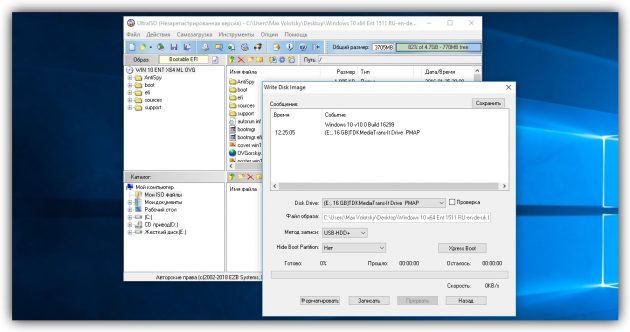
रिकॉर्डिंग के अंत की प्रतीक्षा करने के बाद, आप इच्छित उद्देश्य के लिए बूट ड्राइव का उपयोग कर सकते हैं।
अगर किसी कारण से ये विधियां आपके लिए काम नहीं करती हैं, तो एक और भी है। आप मुफ्त उपयोगिता रूफस का उपयोग कर सकते हैं, जो लाइफहेकर पर एक अलग लेख को समर्पित है। रूफस पुराने कंप्यूटर और नए दोनों के लिए बूट करने योग्य फ्लैश ड्राइव बनाता है।
